VMware为我们带来了很多的便利,既省去了安装双系统的繁琐,又带来了多系统的便利。但不能跨屏幕拖拉文件、不能适应物理机屏幕显示,又让我们感到一些不便。
幸好,我们有VMTools。
【第一步】把乌班图镜像所在的路径改为Linux.iso的路径(因为VMTools的安装包在这里)
linux.iso会在VMware workstation文件夹里面,如图:
【第二步】开启虚拟机,点击VMware上部的菜单栏,虚拟机--安装VMware Tools.
【第三步】进入虚拟机,进行如图操作。
【第四步】右键桌面,打开打开Shell,输入sudo su,然后输入密码获取root权限。
进行如下操作:
然后就是一路回车YES,直到出现/dev/sr0,输入reboot。
【第五步】重启完成后,点击菜单栏的全屏按钮。
ok,文件可以跨屏幕拖拉,虚拟机也实现的自动适应物理机屏幕。










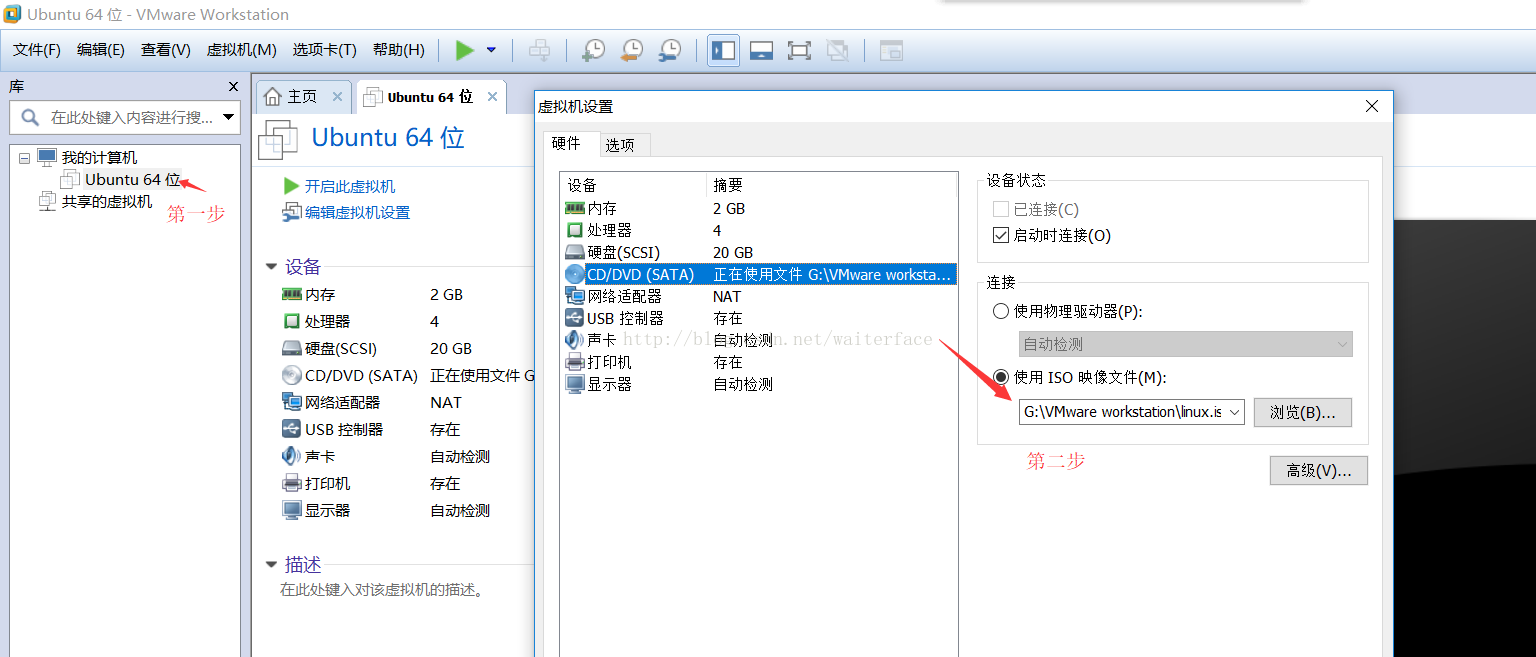
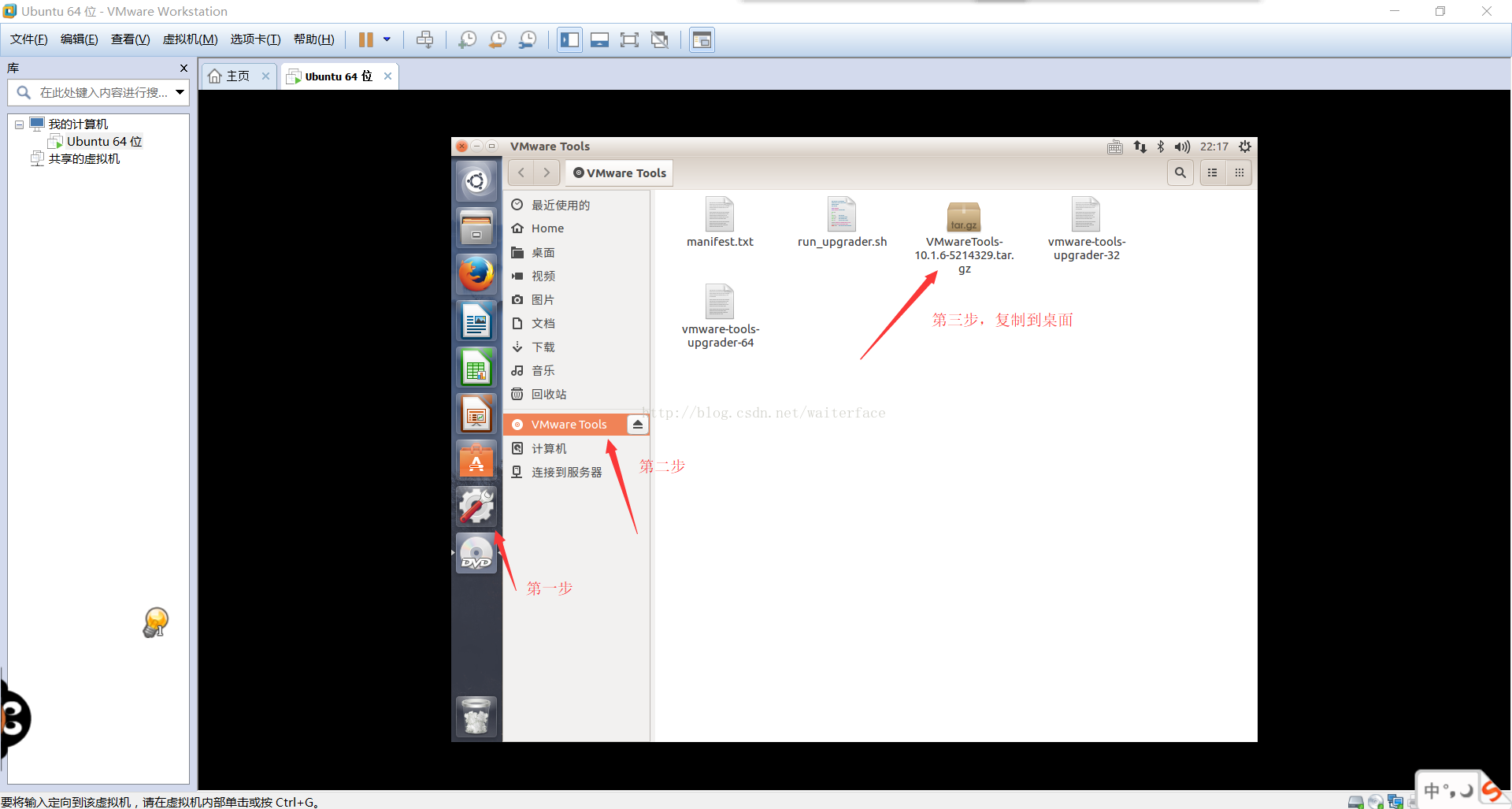
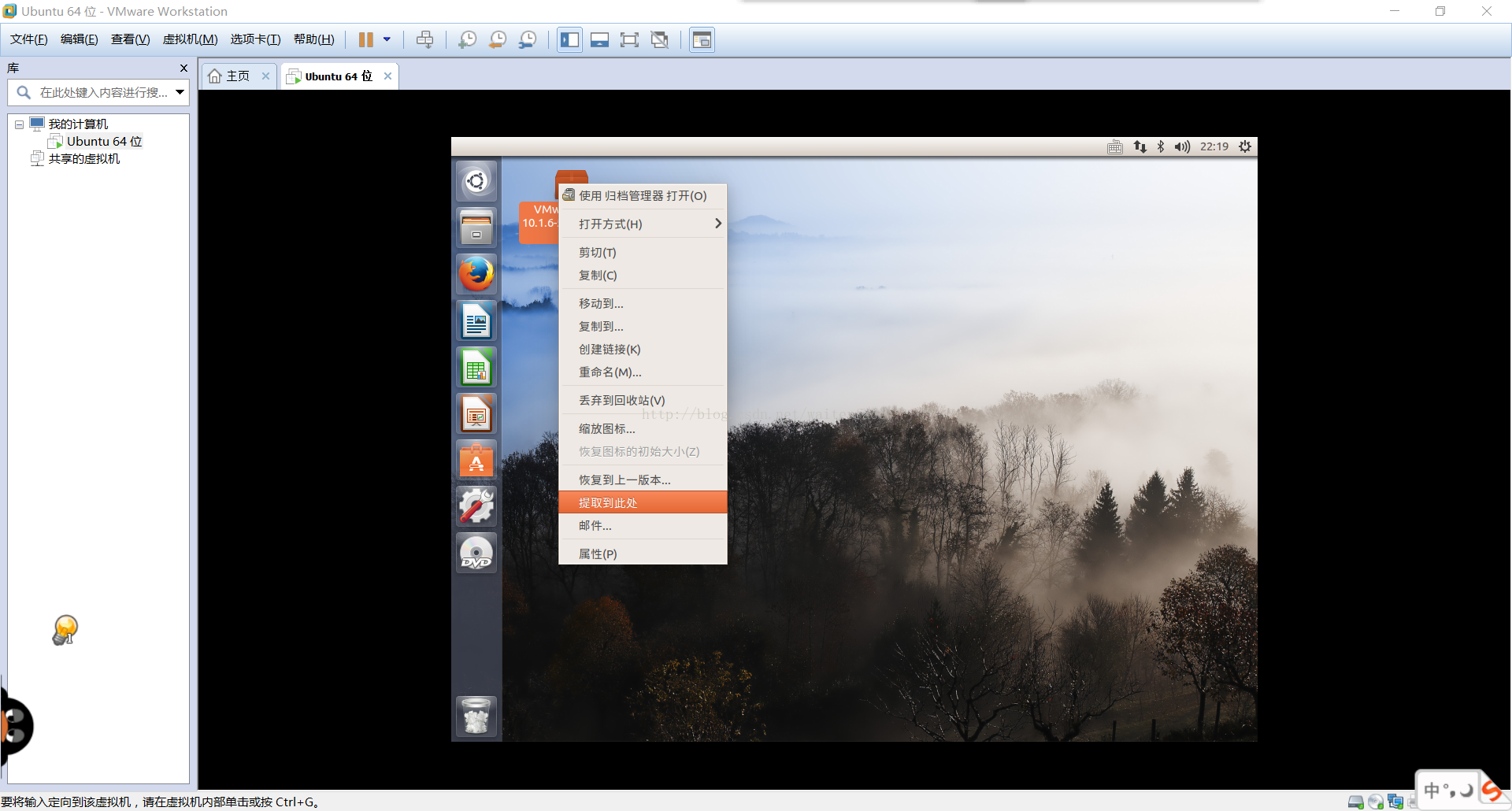
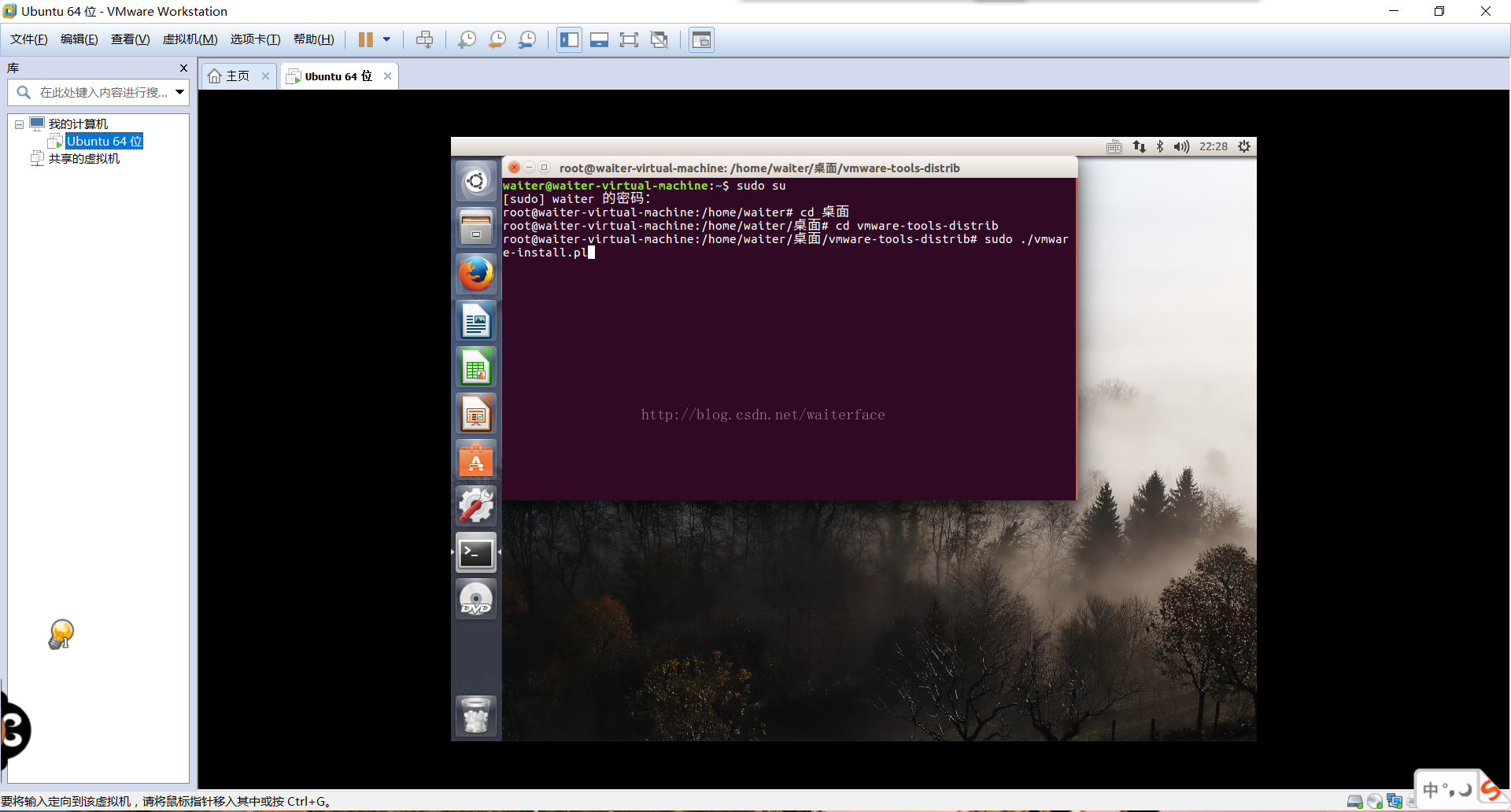














 2万+
2万+











 被折叠的 条评论
为什么被折叠?
被折叠的 条评论
为什么被折叠?








